如何上传图片
如何将图片上传至wiki百科的维基共享资源

如何将图片上传至wiki百科的维基共享资源
编辑过wiki百科词条的人都知道,想在wiki中插入图片,图片代码中的路径必须是在维基共享资源中已存在的路径,换句话说,你的图片已经上传到维基共享资源。
那要如何快速上传自己的图片到wiki共享资源呢
Step 1:
从wiki左侧工具栏点击上传文件,然后在右边页面点击维基共享资源。
Step 2:
进入新页面后直接找到participating的upload,猛戳鼠标。
Step 3:
选择要上传的图片开始上传。
Step 4:
选中this is my own work,然后是默认的你的wiki账户名来confirm copyright。
这个一般不用改,直接next。
Step 5:
改title,选择语言,加描述,很简单就不截图了。
搞定后next(PS:categories不用管)。
Step 6:
上一步next后就大功告成了,你的图片已成功传至共享资源。
但要注意在插入图片的代码路径中只需要写file:后面的那部分,即XXXXXX.JPG/PNG…。
图片上传的几种常用方法

图⽚上传的⼏种常⽤⽅法---恢复内容开始---FineUploader上传组件上传图⽚MVC+Ajax+FineUploader使⽤⽅法引⽤js⽂件<link href="@Url.Content("~/Scripts/jquery.upload/fineuploader-3.4.1.css")" rel="stylesheet" type="text/css" /><script src="@Url.Content("~/Scripts/jquery.upload/jquery.fineuploader-3.4.1.min.js")" type="text/javascript"></script>MVC前端<div id="uploadImage"><a href="javascript:;"><img src="@Url.Content("~/Areas/SNS/Themes/Default/Content/images/postpic.jpg")" alt=""/></a><a href="javascript:;" style="color:#a9a9a9;">缩略图</a></div>@*图⽚窗⼝*@<div class="yulan" id="previewImg" style="display: none;right:25px;"><div class="yulan_a"></div><div class="yulan_b"><h1 id="previewImgTitle">预览图</h1><div class="yulan_b_s">@*预览图存储URL*@<img id="previewImgURL" style="width: 175px" src="@Model.PicURL" alt=""/><input id="previewImgHide" type="hidden" value=""/></div><div class="yulan_b_y">@*图⽚删除*@<p class="yulan_b_y1"><a href="javascript:void(0)" id="delpreview">删除</a></p></div></div></div>js代码$(function () {//显⽰对话框$("#EidtContent").click(function () {$("#EditdialogDiv").show();$(".tanchu_bg").show();});//关闭对话框$("#closeDialogEdit").click(function () {$("#EditdialogDiv").hide();$(".tanchu_bg").hide();});var ImageUrlEdit = "";//点击上传$("#uploadImage").click(function (e) {Upload("#uploadImage");});//点击删除上传的图⽚$("#delpreview").click(DelImage);function Upload(control) {//上传成功按钮$(".btn-success").find("input").css("height", "28px");var multiple = true;var uploadbutton = "修改游记缩略图";var templatehtml;multiple = false;//上传图⽚按钮捕捉// uploadbutton = $("#SxUploadImage").html();//模板templatehtml = '<div class="qq-uploader span12">' +'<pre class="qq-upload-drop-area span12"><span>{dragZoneText}</span></pre>' +'<div class="qq-upload-button btn btn-success" style="width: auto;padding-top: 0px;background:#f7f7f7; color:black;">{uploadButtonText}</div>' + '<span class="qq-drop-processing"><span>{dropProcessingText}</span><span class="qq-drop-processing-spinner"></span></span>' +'<ul class="qq-upload-list" style="margin-top: 0px; text-align: center; "></ul>' +'</div>';var uploader = new qq.FineUploader({element: $(control)[0],//处理程序路径request: {endpoint: '/fx/Upload/SNSUploadTmpImg.aspx'},//提⽰⽂字text: {uploadButton: uploadbutton,waitingForResponse: "\r处理中", dragZone: "上传", dropProcessing: "正在上传,请稍候..."},template: templatehtml,multiple: multiple,//图⽚格式的验证validation: {allowedExtensions: ['jpeg', 'jpg', 'gif', 'png']// sizeLimit: 51200 // 50 kB = 50 * 1024 bytes},callbacks: {onComplete: function (id, fileName, responseJSON) {$(".qq-upload-list").hide();$(".btn-success").css("overflow", "");$(".btn-success").find("input").css("height", "28px").css("width", "50px").css("font-size", "12px");if (responseJSON.success) {SxImageUrl = responseJSON.data;//预览图$("#previewImgURL").attr("src", responseJSON.data.format("T116x170_"));$("#previewImgHide").val(SxImageUrl);$("#previewImg").fadeIn(300);resizeImg('#previewImg', 211, 1280);}else {ShowFailTip("服务器没有返回数据,可能服务器忙,请稍候再试:");}}}});}function DelImage() {$.ajax({//修改路径url: "/fx" + $Maticsoft.BasePath + "profile/AjaxDelYulanTu",type: 'post', dataType: 'text', timeout: 10000,data: { ImageUrl: SxImageUrl },success: function (resultData) {if (resultData == "No") {$.jBox.tip("操作失败...", 'error');}else {SxImageUrl = "";$("#previewImg").fadeOut(300);$("#previewImgURL").attr("src", "");$("#previewImgHide").text("");}},error: function (XMLHttpRequest, textStatus, errorThrown) {ShowFailTip("操作失败:" + errorThrown);}});}WebConfig 配置<system.webServer><handlers><add name="SNSUploadTmpImg" verb="*" path="/Upload/SNSUploadTmpImg.aspx" type="Maticsoft.Web.Handlers.SNS.UploadImageHandler"/> </handlers></system.webServer>后台⽂件处理程序:略。
怎么把手机拍的照片传到U盘上?
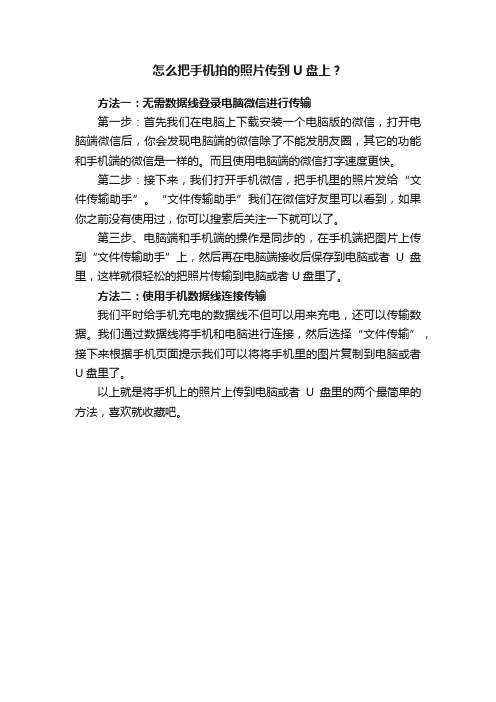
怎么把手机拍的照片传到U盘上?
方法一:无需数据线登录电脑微信进行传输
第一步:首先我们在电脑上下载安装一个电脑版的微信,打开电脑端微信后,你会发现电脑端的微信除了不能发朋友圈,其它的功能和手机端的微信是一样的。
而且使用电脑端的微信打字速度更快。
第二步:接下来,我们打开手机微信,把手机里的照片发给“文件传输助手”。
“文件传输助手”我们在微信好友里可以看到,如果你之前没有使用过,你可以搜索后关注一下就可以了。
第三步、电脑端和手机端的操作是同步的,在手机端把图片上传到“文件传输助手”上,然后再在电脑端接收后保存到电脑或者U盘里,这样就很轻松的把照片传输到电脑或者U盘里了。
方法二:使用手机数据线连接传输
我们平时给手机充电的数据线不但可以用来充电,还可以传输数据。
我们通过数据线将手机和电脑进行连接,然后选择“文件传输”,接下来根据手机页面提示我们可以将将手机里的图片复制到电脑或者U盘里了。
以上就是将手机上的照片上传到电脑或者U盘里的两个最简单的方法,喜欢就收藏吧。
如何上传照片到相册

如何上传照片到相册在数字化的时代,我们拍摄的照片越来越多。
如何妥善地保存这些珍贵的照片,成为了每个人都关心的问题。
相册是保存照片的一种重要方式,其便捷性、可视性和安全性往往比其他方式更受欢迎。
那么,如何上传照片到相册呢?第一步:选择一个相册平台在选择相册平台时,应该考虑平台的稳定性、用户体验和隐私保护等方面。
现在,有许多相册平台可供选择,比如iCloud、Google相册、OneDrive、Flickr、百度相册等等。
其中,iCloud、Google相册和OneDrive都是大型科技公司提供的在线存储服务,具有稳定的技术基础和不错的用户体验,同时也有较好的隐私保护。
Flickr专注于相册的管理和分享,也是一个不错的选择。
百度相册是国内用户较为熟悉的相册平台之一,但需要注意的是,它的隐私保护可能不尽如人意。
第二步:创建相册并上传照片在选择好相册平台之后,我们需要创建一个相册,并将照片上传到相册中。
具体操作方法可能不同,但大同小异。
以iCloud为例,我们可以按如下步骤操作:1.打开“照片”应用程序。
2.创建一个新相册,点击右上角的“+”号,选择“新建相册”。
3.给相册命名,并选择相册的共享方式(公开或私有)。
4.在相册中添加照片。
我们可以选择从iCloud图片库或手机相册中选取照片,也可以通过其他方式导入照片。
5.上传照片后,我们可以对照片进行编辑、标注或分类等操作,以便更好地管理和浏览。
类似地,其他相册平台的上传照片方法也大致相同,具体可视不同平台提供的说明文档进行操作。
第三步:管理相册和照片上传照片到相册后,我们也需要对相册和照片进行管理。
这里我们给出一些基本的管理方法。
1.整理相片:在相册中添加照片后,较好的习惯是及时整理相片。
整理可以包括对照片进行分类、删除、编辑等操作,以便更好地管理和浏览。
2.备份相片:虽然相册平台会为用户提供备份服务,但如果我们尤为珍视某些照片,我们也可以选择将它备份到其他云存储服务中,以保险起见。
如何在百度上传图片

如何在百度上传图片
在生活中,我们都是在百度上找图片的。
那么如何在百度上传图片呢?下面就让小编来告诉大家吧,欢迎阅读。
1、首先我们登录百度账号,进入到百度图片的界面。
2、在页面的右上角找到“我的图片”并点击。
3、在这里我们可以看到自己上传的图片,我们要上传图片的话就点击“上传新的图片”。
4、弹出的窗口提示我们有两种上传图片的途径,一种是本地图片,一种是网络图片,大家可以根据自己的实际情况选择,在这里我们选择上传本地图片。
5、我们在文件夹中选择要上传的图片。
6、选择后点击“确认上传”。
7、为图片选择专辑和标签后点击确定。
8、回到主页面我们可以看到图片已经上传了。
拓展内容:手机百度云怎么用?
1、首先要安装了百度云,并且添加对方为好友;在主介面上选择下方的分享菜单
2、进入后可以看到已添加的好友位于最上面,选择下方的.好友推荐。
3、手机里的联系人都被列出来,云时代没办法呵。
好友头像上显示有颜色的表示对方也用百度云,可以马上添加,不然就变成发推荐给他了。
4、添加完成后,返回上一层菜单,选择好友的名字后进入,非常象即时通讯工具的介面吧,也可以聊天啥的。
5、重点还是用文件功能,进入下方的文件分享,会跳出网盘上已上传所有文件的目录。
上传图片到网上的方法步骤
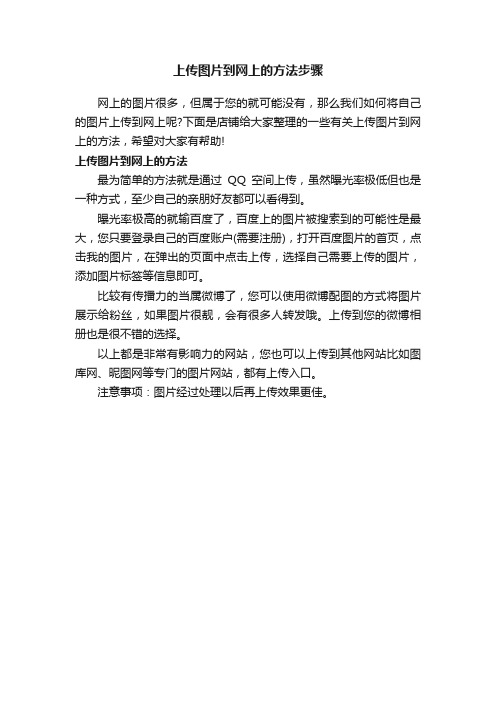
上传图片到网上的方法步骤
网上的图片很多,但属于您的就可能没有,那么我们如何将自己的图片上传到网上呢?下面是店铺给大家整理的一些有关上传图片到网上的方法,希望对大家有帮助!
上传图片到网上的方法
最为简单的方法就是通过QQ空间上传,虽然曝光率极低但也是一种方式,至少自己的亲朋好友都可以看得到。
曝光率极高的就输百度了,百度上的图片被搜索到的可能性是最大,您只要登录自己的百度账户(需要注册),打开百度图片的首页,点击我的图片,在弹出的页面中点击上传,选择自己需要上传的图片,添加图片标签等信息即可。
比较有传播力的当属微博了,您可以使用微博配图的方式将图片展示给粉丝,如果图片很靓,会有很多人转发哦。
上传到您的微博相册也是很不错的选择。
以上都是非常有影响力的网站,您也可以上传到其他网站比如图库网、昵图网等专门的图片网站,都有上传入口。
注意事项:图片经过处理以后再上传效果更佳。
社交媒体图片和视频上传教程
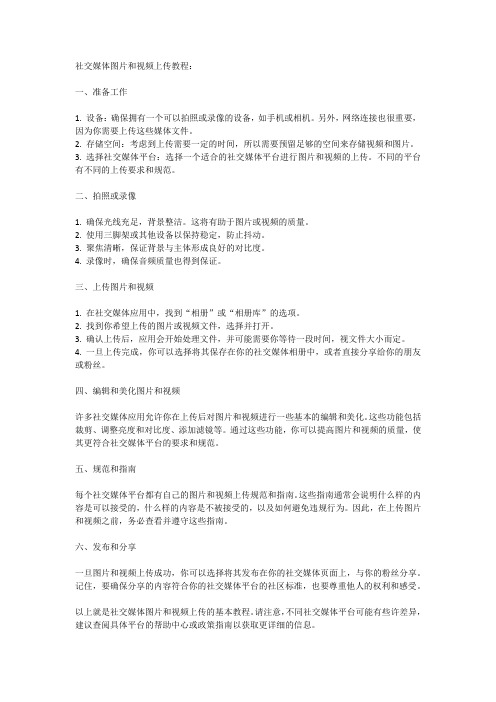
社交媒体图片和视频上传教程:一、准备工作1. 设备:确保拥有一个可以拍照或录像的设备,如手机或相机。
另外,网络连接也很重要,因为你需要上传这些媒体文件。
2. 存储空间:考虑到上传需要一定的时间,所以需要预留足够的空间来存储视频和图片。
3. 选择社交媒体平台:选择一个适合的社交媒体平台进行图片和视频的上传。
不同的平台有不同的上传要求和规范。
二、拍照或录像1. 确保光线充足,背景整洁。
这将有助于图片或视频的质量。
2. 使用三脚架或其他设备以保持稳定,防止抖动。
3. 聚焦清晰,保证背景与主体形成良好的对比度。
4. 录像时,确保音频质量也得到保证。
三、上传图片和视频1. 在社交媒体应用中,找到“相册”或“相册库”的选项。
2. 找到你希望上传的图片或视频文件,选择并打开。
3. 确认上传后,应用会开始处理文件,并可能需要你等待一段时间,视文件大小而定。
4. 一旦上传完成,你可以选择将其保存在你的社交媒体相册中,或者直接分享给你的朋友或粉丝。
四、编辑和美化图片和视频许多社交媒体应用允许你在上传后对图片和视频进行一些基本的编辑和美化。
这些功能包括裁剪、调整亮度和对比度、添加滤镜等。
通过这些功能,你可以提高图片和视频的质量,使其更符合社交媒体平台的要求和规范。
五、规范和指南每个社交媒体平台都有自己的图片和视频上传规范和指南。
这些指南通常会说明什么样的内容是可以接受的,什么样的内容是不被接受的,以及如何避免违规行为。
因此,在上传图片和视频之前,务必查看并遵守这些指南。
六、发布和分享一旦图片和视频上传成功,你可以选择将其发布在你的社交媒体页面上,与你的粉丝分享。
记住,要确保分享的内容符合你的社交媒体平台的社区标准,也要尊重他人的权利和感受。
以上就是社交媒体图片和视频上传的基本教程。
请注意,不同社交媒体平台可能有些许差异,建议查阅具体平台的帮助中心或政策指南以获取更详细的信息。
手把手教你上传图片及视频
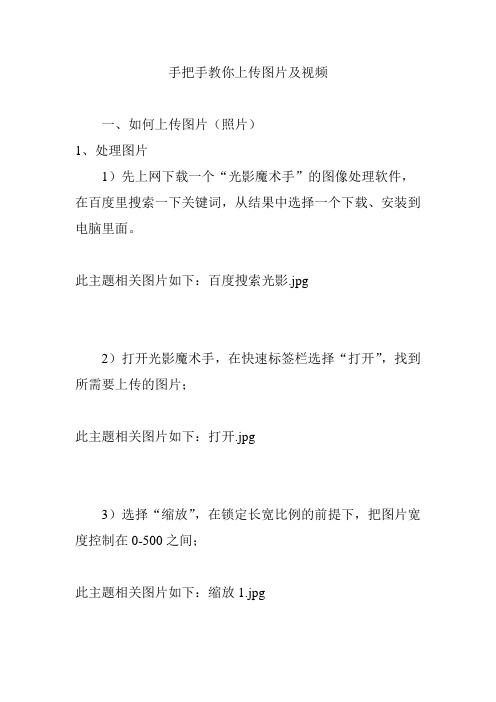
手把手教你上传图片及视频一、如何上传图片(照片)1、处理图片1)先上网下载一个“光影魔术手”的图像处理软件,在百度里搜索一下关键词,从结果中选择一个下载、安装到电脑里面。
此主题相关图片如下:百度搜索光影.jpg2)打开光影魔术手,在快速标签栏选择“打开”,找到所需要上传的图片;此主题相关图片如下:打开.jpg3)选择“缩放”,在锁定长宽比例的前提下,把图片宽度控制在0-500之间;此主题相关图片如下:缩放1.jpg此主题相关图片如下:缩放.jpg4)选择“保存”,退出即可。
此主题相关图片如下:保存.jpg2、上传图片1)如您以主题贴形式发表,先把光标移到所需要插图片的地方,在您发贴的模版里会看到有如下图片的标记,您可以点击“添加附件”;此主题相关图片如下:上传图片0.jpg然后选择您需要添加的图片;此主题相关图片如下:上传图片2.jpg点击“上传附件”就可以发送成功了;此主题相关图片如下:上传图片3.jpg等图片上传成功后再继续编辑文章。
此主题相关图片如下:上传图片4.jpg2)如您以跟帖形式发表,请先在发贴框的右上方选中“上传”,会弹出“添加附件”和“上传附件”,其他步骤如上。
此主题相关图片如下:200991816382083189.jpg这样图片就成功发表了哦此主题相关图片如下:图片上传成功.jpg注:为了便于您能成功上传图片,建议您单幅上传。
二、如何上传视频1)先找到您所需要上传的视频的HTML代码,复制;此主题相关图片如下:上传视频1.jpg2)然后在以主题帖发表或跟帖模式下的编辑框的最下方选择“代码模式”,此主题相关图片如下:编辑帖子.jpg3)把刚才找到的视频代码粘过来,就可以发表了。
此主题相关图片如下:上传视频2.jpg这样视频就发送成功了哦此主题相关图片如下:上传视频4.jpg。
- 1、下载文档前请自行甄别文档内容的完整性,平台不提供额外的编辑、内容补充、找答案等附加服务。
- 2、"仅部分预览"的文档,不可在线预览部分如存在完整性等问题,可反馈申请退款(可完整预览的文档不适用该条件!)。
- 3、如文档侵犯您的权益,请联系客服反馈,我们会尽快为您处理(人工客服工作时间:9:00-18:30)。
远程研修如何上传图片
上传图片(图片要为.jpg格式)请按照使用说明中的步骤进行,
截图后如何存为.jpg格式:
①首先打开画图工具步骤:
点击【开始】----【所有程序】----【附件】----【画图】
②将图片存为.jpg格式
用qq截图后,在画图工具中的空白处右击鼠标【粘贴】,然后保存时放在桌面上,保存时将图片选择成.jpg格式,并以数字或拼音命名。
图片的大小判断方法:
鼠标右击要上传的图片,点击【属性】
根据IE浏览器不同分类两类:
①ie6或ie7中点击【摘要】查看高度和宽度,将其记录下后填入如下框中
②ie8及以上点击【详细信息】查看高度和宽度
上传图片:
在编辑框中找到图片按钮,按照如下步骤进行
①开编辑框找到图片按钮
②点击上传,找到要上传的图片
③填写长宽
④点击确定。
